ホームページ >システムチュートリアル >Windowsシリーズ >win11で右クリックで全て表示するにはどうすればいいですか? win11を右クリックしてすべてのオプションを直接設定する方法
win11で右クリックで全て表示するにはどうすればいいですか? win11を右クリックしてすべてのオプションを直接設定する方法
- PHPz転載
- 2024-02-14 18:30:272341ブラウズ
php エディタ Xiaoxin は、Win11 システムですべての右クリック メニューを表示するための設定方法を提供します。 Win11 システムでは、デフォルトで一部の右クリック オプションのみが表示され、よく使用されるいくつかの機能が非表示になります。すべてのオプションを直接表示するにはどうすればよいですか?以下で詳しく紹介していきましょう。
Win11 では右クリックですべてのオプション設定方法が直接表示されます
1. まず、右クリックのスタートメニューから「ファイル名を指定して実行」を開きます。

#2. ポップアップ ボックスに「regedit」と入力し、Enter キーを押してレジストリを開きます。

3.「コンピューター HKEY_CURRENT_USERSoftwareClassesCLSID」の場所を入力します。

#4. 左側のフォルダーを右クリックし、「新規」または「項目」を選択します。
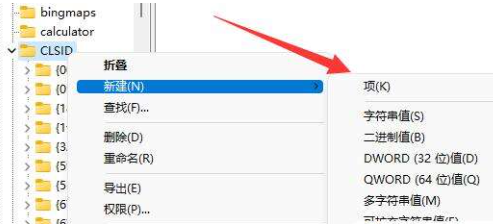
5. 新しい項目に「{86ca1aa0-34aa-4e8b-a509-50c905bae2a2}」という名前を付けます。
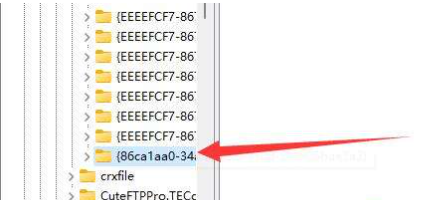
#6. 新しく作成した項目を再度右クリックし、その中に「InprocServer32」という名前のサブキーを作成します。

#7. 作成が完了したら、リソース マネージャーを再起動し、右クリックしてすべてのオプションを直接開きます。
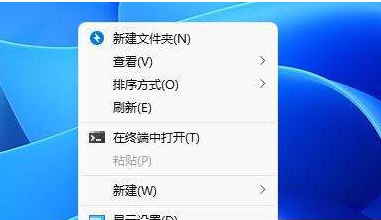
以上がwin11で右クリックで全て表示するにはどうすればいいですか? win11を右クリックしてすべてのオプションを直接設定する方法の詳細内容です。詳細については、PHP 中国語 Web サイトの他の関連記事を参照してください。

